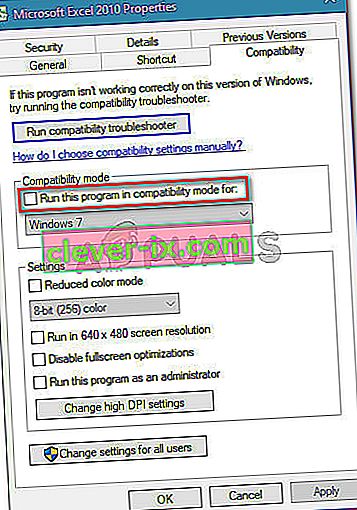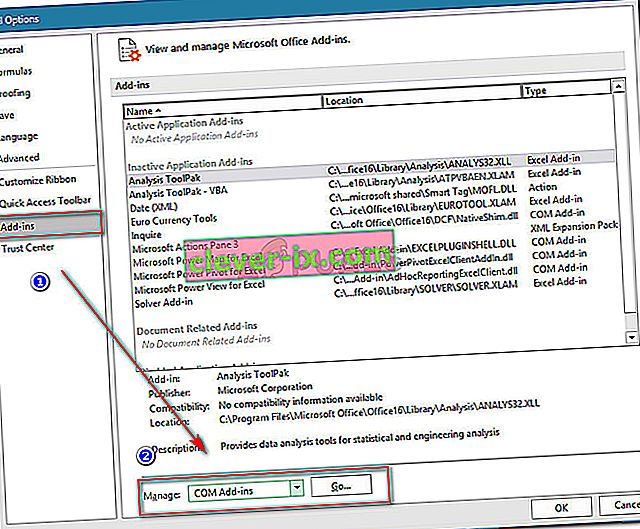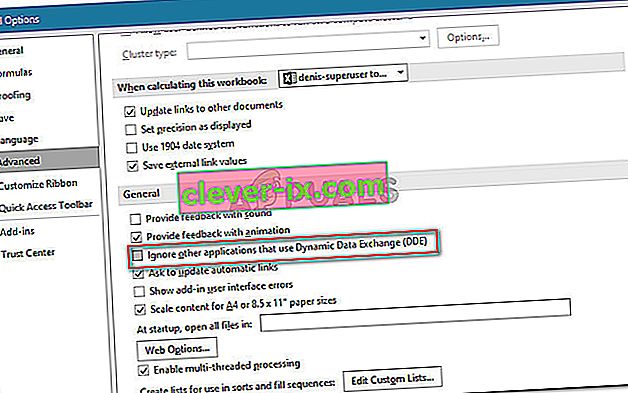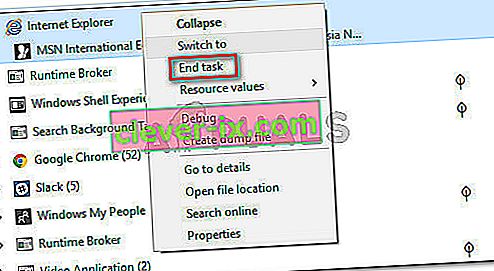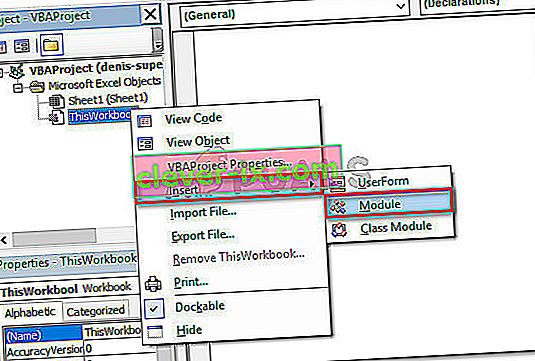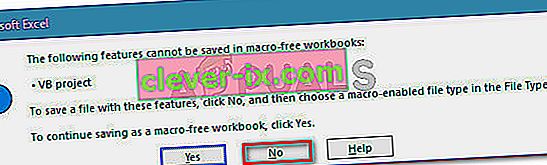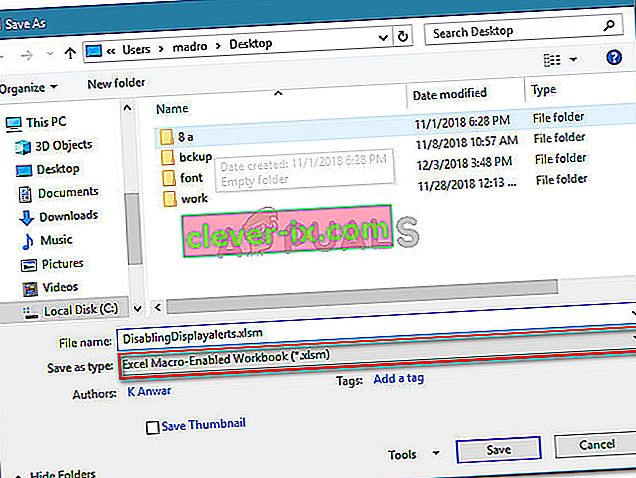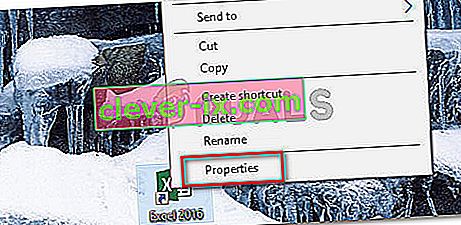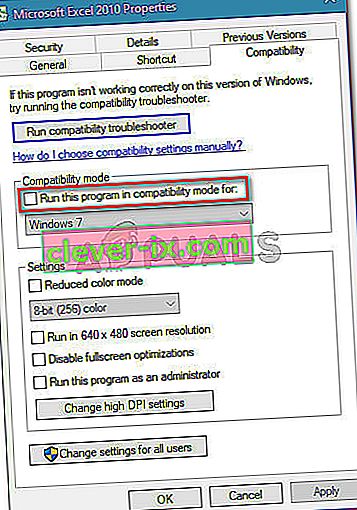Verschillende Office-gebruikers melden dat ze de foutmelding "Microsoft wacht op een andere toepassing om een OLE-actie te voltooien" krijgen wanneer ze proberen een VBA-script uit te voeren of wanneer ze Excel proberen uit te voeren vanaf een BI-startpunt. Het probleem is gemeld voor alle recente Windows-versies, inclusief Windows 7, Windows 8.1 en Windows 10)

Wat is een OLE-actie?
Een Object Linking & Embedding (OLE) -actie is in wezen een mechanisme dat is ontworpen om verschillende Office-applicaties (Word, Excel, Powerpoint, Sharepoint) te helpen communiceren met andere applicaties om een bewerking met succes te voltooien.
Wat veroorzaakt de fout 'Microsoft Excel wacht tot een andere toepassing een OLE-actie voltooit'?
We hebben dit specifieke probleem onderzocht door verschillende gebruikersrapporten te bekijken en de officiële Microsoft-documentatie te bekijken. We zijn er zelfs in geslaagd om het probleem op een van onze testmachines te repliceren.
Als Excel een communicatieverzoek naar een andere toepassing stuurt (laten we zeggen Word), doet het dit met behulp van het OLE-object en wacht vervolgens op het antwoord van de toepassing. Als het antwoord niet binnen de standaard tijddrempel komt, zal Excel de volgende waarschuwing aan de eindgebruiker geven: 'Microsoft Excel wacht op een andere toepassing om een OLE-actie te voltooien'
Hoewel het foutbericht altijd hetzelfde is, zijn er eigenlijk een aantal vrij veelvoorkomende scenario's die deze specifieke fout in Microsoft Excel activeren:
- DDE-protocol is uitgeschakeld vanuit Excel - Dit probleem kan optreden omdat het Dynamic Data Exchange (DDE) -protocol is uitgeschakeld vanuit de instellingen van Excel.
- Beschadigde Office-installatie - Sommige betrokken gebruikers hebben gemeld dat het probleem is opgelost nadat ze de volledige Office-installatie opnieuw hebben geïnstalleerd of gerepareerd.
- Adobe Acrobat PDFMaker-invoegtoepassing is in strijd met Excel - Er zijn meerdere meldingen van gebruikers die het probleem hebben kunnen oplossen door de PDFMaker-invoegtoepassing uit te schakelen of te verwijderen.
- Het IE (Internet Explorer) -proces verstoort de DDE - Dit wordt doorgaans gemeld wanneer de gebruiker probeert een bestand op te slaan in Microsoft Excel. In dit geval is de oplossing om het proces handmatig af te sluiten.
Als u momenteel moeite heeft om dit specifieke foutbericht op te lossen, vindt u in dit artikel een aantal stappen voor probleemoplossing. Hieronder vindt u een selectie van methoden die andere gebruikers in een vergelijkbare situatie met succes hebben gebruikt om het probleem op te lossen.
Voor de beste resultaten volgt u de onderstaande methoden totdat u een oplossing tegenkomt die effectief is om het probleem op te lossen. Laten we beginnen
Methode 1: Adobe Acrobat PDFMaker verwijderen (indien van toepassing)
Sommige gebruikers zijn erin geslaagd het foutbericht op te lossen door de Adobe Acrobat PDF Maker-invoegtoepassing te verwijderen. Het blijkt dat deze plug-in mogelijk conflicteert met bepaalde versies van Microsoft Excel.
Hier is een lijst met Office-versies die compatibel zijn met PDF Maker:
- Office 2010 (Office 14) 32 bit en 64 bit
- Office 2013 (Office 15) 32 bit en 64 bit
- Office 2016 (Office 16) 32 bit en 64 bit
Opmerking: u kunt de volledige compatibiliteitsgids van Adobe ( hier ) raadplegen.
Als dit scenario van toepassing is en u niet zo sterk afhankelijk bent van PDF Maker, kunt u het probleem waarschijnlijk oplossen door de Adobe Acrobat PDFMaker-invoegtoepassing uit te schakelen of te verwijderen.
Hier is een korte handleiding om dit te doen:
Update: u kunt ook deze Fix-it (hier) gebruiken om de PDFMaker-invoegtoepassing automatisch automatisch uit te schakelen. Het is compatibel met elke recente Windows-versie, inclusief Windows 10, Windows 8.1, Windows 7 en Windows Vista.
- Open Microsoft Excel en klik op Bestand met behulp van de lintbalk.

- Klik in het menu Bestand op Opties (onderaan de menulijst).

- Klik in het menu Excel-opties op Invoegtoepassingen in het menu aan de linkerkant. Ga vervolgens naar het rechterdeelvenster, vouw het vervolgkeuzemenu uit dat is gekoppeld aan Beheren en kies COM-invoegtoepassingen . Klik vervolgens op de knop Ga ... om het menu Com-invoegtoepassingen te openen .
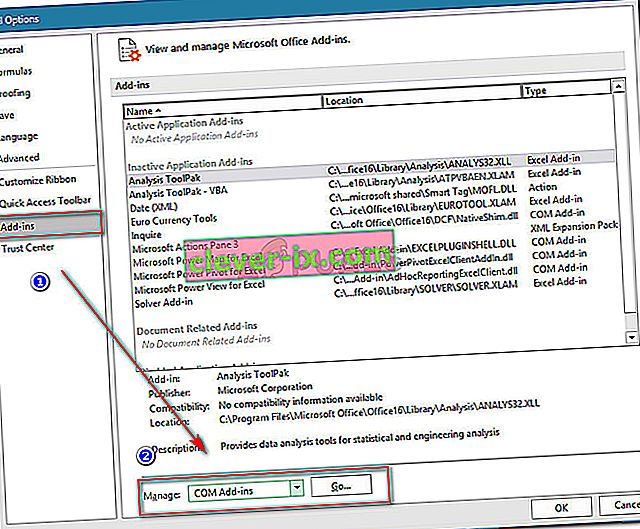
- Schakel in het vak COM-invoegtoepassingen het selectievakje uit dat is gekoppeld aan de Acrobat PDFMaker Office COM-invoegtoepassing of selecteer het en klik op Verwijderen om het volledig te verwijderen.
- Start uw computer opnieuw op en voer de stappen uit die eerder de fout veroorzaakten zodra de volgende keer opstarten is voltooid.
Als u nog steeds de foutmelding 'Microsoft Excel wacht op een andere toepassing om een OLE-actie te voltooien' tegenkomt , gaat u naar de volgende methode hieronder.
Methode 2: Toepassingen toestaan die DDE gebruiken in de instellingen van Excel
Zoals veel gebruikers hebben gemeld, kan het probleem optreden als Microsoft Excel is ingesteld om toepassingen te negeren die proberen te communiceren met Excel via het Dynamic Data Exchange- protocol (DDE) .
Stel dat u in Windows Verkenner dubbelklikt op een Excel-werkmap - zodra het commando zich registreert, wordt een dynamische gegevensuitwisseling (DDE) naar Excel gestuurd. Die uitwisseling zal Excel instrueren om de werkmap te openen waarop u zojuist hebt gedubbelklikt.
Als Excel is ingesteld om toepassingen te negeren die gebruikmaken van het Dynamic Data Exchange- protocol, zal de uitwisseling niet plaatsvinden en ziet u in plaats daarvan het foutbericht 'Microsoft Excel wacht op een andere toepassing om een OLE-actie te voltooien' .
Gelukkig kunt u dit probleem eenvoudig verhelpen door het menu Opties van Excel te openen en het DDE-protocol in te schakelen. Hier is een korte handleiding om dit te doen:
- Open Microsoft Excel en klik op Bestand . Het maakt niet uit of u een nieuwe werkmap of een nieuw document opent.

- Klik in het menu Bestand op Opties in het linkerdeelvenster.

- In het Excel Options menu, klikt u op de Geavanceerd tab uit het linker menu. Ga vervolgens naar het rechterdeelvenster en scrol omlaag totdat u het gedeelte Algemeen bereikt . Als u daar eenmaal bent aangekomen, moet u ervoor zorgen dat het vakje dat is gekoppeld aan Negeer andere toepassingen die gebruikmaken van Dynamic Data Exchange (DDE), niet is aangevinkt.
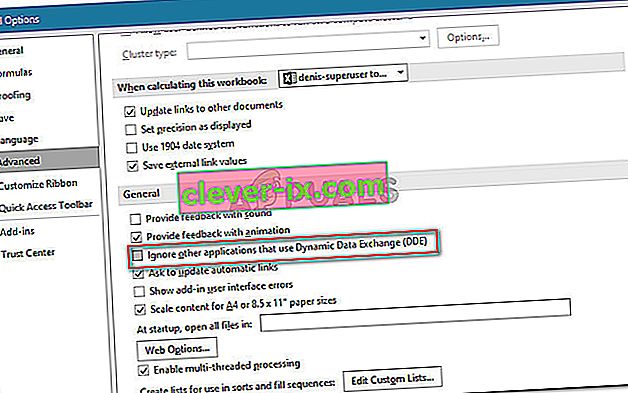
- Klik op Ok om de wijzigingen op te slaan en start Microsoft Excel opnieuw. Herhaal vervolgens de bewerking die ervoor zorgde dat de fout "Microsoft wacht op een andere toepassing een OLE-actie voltooit" en kijk of het probleem zich nog steeds voordoet.
Als u nog steeds hetzelfde foutbericht tegenkomt, gaat u naar de volgende methode hieronder.
Methode 3: Het proces van Internet Explorer (IE) beëindigen
Verschillende gebruikers zien de fout "Microsoft wacht op een andere toepassing om een OLE-actie te voltooien" wanneer ze proberen het bestand op te slaan. Mogelijk ziet u de fout omdat een IE-proces de uitwisseling van Dynamic Data Exchange (DDE) verstoort .
Gebruikers in een vergelijkbare situatie hebben gemeld dat het probleem is opgelost nadat ze het IE-proces handmatig hebben beëindigd. Hier is een korte handleiding om dit te doen:
- Druk op Ctrl + Shift + Esc om Taakbeheer te openen .
- Ga in Taakbeheer naar het tabblad Processen en kijk of u een proces hebt dat tot Internet Explorer behoort dat momenteel actief is.
- Als u er een open ziet, klikt u er met de rechtermuisknop op en kiest u Taak beëindigen om deze te sluiten.
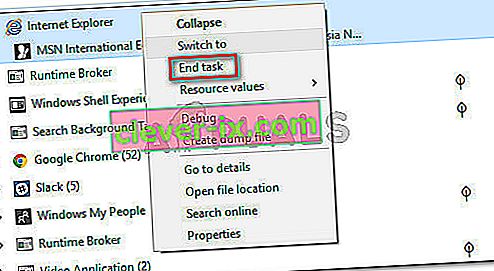
- Ga terug naar Excel en kijk of de fout "Microsoft wacht op een andere toepassing om een OLE-actie te voltooien" nog steeds optreedt wanneer u probeert het bestand op te slaan.
Als u nog steeds dezelfde fout ondervindt, gaat u naar de volgende methode hieronder.
Methode 4: het onderdrukken van Excel Application Messaging
Als u het foutbericht ziet wanneer u een VBA-script probeert uit te voeren, kunt u dit omzeilen door de applicatieberichten te onderdrukken door een klein stukje code te gebruiken.
Maar houd er rekening mee dat dit het probleem zelf niet zal behandelen - het is slechts een tijdelijke oplossing die voorkomt dat de foutmelding wordt weergegeven. Het is echter handig als uw enige doel is om te voorkomen dat de foutmelding wordt weergegeven.
Hier is een korte handleiding over het invoegen van een VBA-code om Excel Workbook te gebruiken die de Excel-applicatieberichten onderdrukt:
- Open uw werkmap in Excel en druk op Alt + F11 om de Visual Basic Editor (VBE) te openen .
- Klik in de projectbalk (aan de linkerkant) met de rechtermuisknop op ThisWorkbook en kies Invoegen> Module .
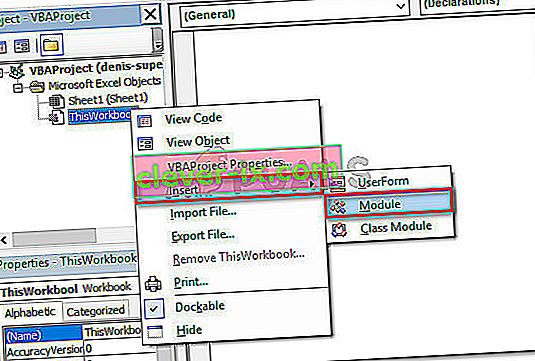
- Plak in de nieuw aangemaakte module de volgende code (in het rechterdeel van het scherm):
Private Declare-functie CoRegisterMessageFilter Lib "ole32" (ByVal IFilterIn As Long, ByRef PreviousFilter) As Long Public Sub KillMessageFilter () Dim IMsgFilter As Long CoRegisterMessageFilter 0 &, IMsgFilter End Sub Public Sub RestoreMessageFilter () Dimage IMsgFilterMessageFilterMessage
Update: andere gebruikers hebben gemeld dat ze erin geslaagd zijn om te voorkomen dat de foutmelding verschijnt door de volgende VBA-code te gebruiken:
Sub CreateXYZ () Dim wdApp As Object Dim wd As Object On Error Hervat Volgende Set wdApp = GetObject (, "Word.Application") If Err.Number 0 Stel dan wdApp = CreateObject ("Word.Application") End If On Error GoTo in 0 Stel wd = wdApp.Documents.Open (ThisWorkbook.Path & Application.PathSeparator & "XYZ template.docm") wdApp.Visible = True Range ("A1: B10"). CopyPicture xlScreen wd.Range.Paste End Sub - Druk op Ctrl + S en klik op Nee wanneer u de waarschuwing "De volgende functies kunnen niet worden opgeslagen in een macrovrije werkmap" ziet .
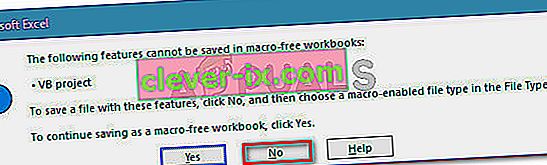
- Kies vervolgens een geschikte locatie voor de gewijzigde werkmap, stel een juiste naam in en zorg ervoor dat het type Opslaan als is ingesteld op Excel- werkmap met ingeschakelde macro's . Zodra alles in orde is, klikt u op Opslaan om de Excel-werkmap met macro's te maken .
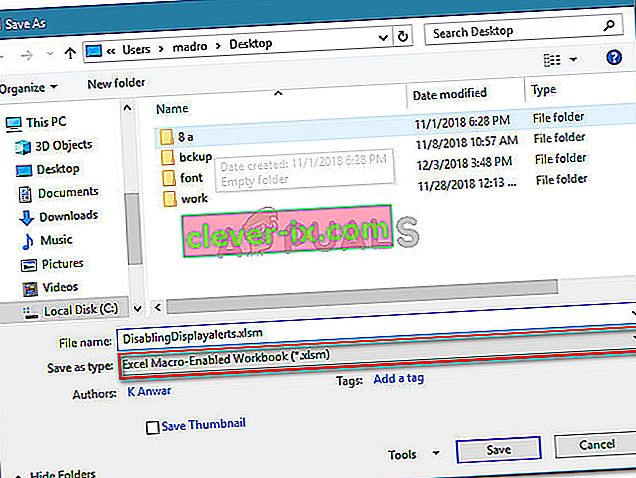
- Druk op Alt + Q om de editor te sluiten en terug te gaan naar uw werkmap. Als je eenmaal terug bent in je editor, druk je op Alt + F8 , selecteer je de macro die je zojuist hebt gemaakt en klik je op Uitvoeren .
Als deze procedure eenmaal is voltooid, zou u met dit werkboek niet langer de fout 'Microsoft Excel wacht op een andere toepassing om een OLE-actie te voltooien' moeten zien (ook al kan het nog steeds op de achtergrond voorkomen).
Methode 5: Schakel de compatibiliteitsmodus uit (indien van toepassing)
Sommige gebruikers zijn erin geslaagd het probleem op te lossen nadat ze hadden ontdekt dat het uitvoerbare bestand van Excel in de compatibiliteitsmodus werd uitgevoerd . Dit kan gebeuren als gevolg van handmatige tussenkomst van de gebruiker of een applicatie van derden.
Als u vermoedt dat Excel in de compatibiliteitsmodus wordt uitgevoerd, schakelt u het uit en kijkt u of de fout 'Microsoft Excel wacht op een andere toepassing om een OLE-actie te voltooien' niet meer verschijnt. Meestal wordt de fout gemeld als het uitvoerbare bestand van Excel is geconfigureerd om te worden uitgevoerd in de compatibiliteitsmodus met Windows Vista en ouder.
Hier is een korte handleiding over het uitschakelen van de compatibiliteitsmodus:
- Klik met de rechtermuisknop op het uitvoerbare bestand van Excel (of de snelkoppeling) en kies Eigenschappen .
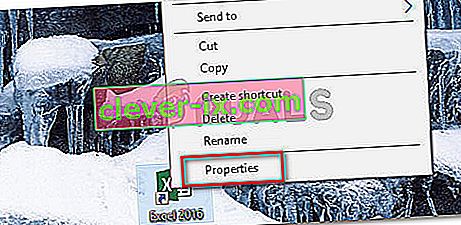
- In het Properties venster, ga naar het Compatibiliteit tab en verwijder het vinkje in verband met Dit programma in deze compatibiliteitsmodus .